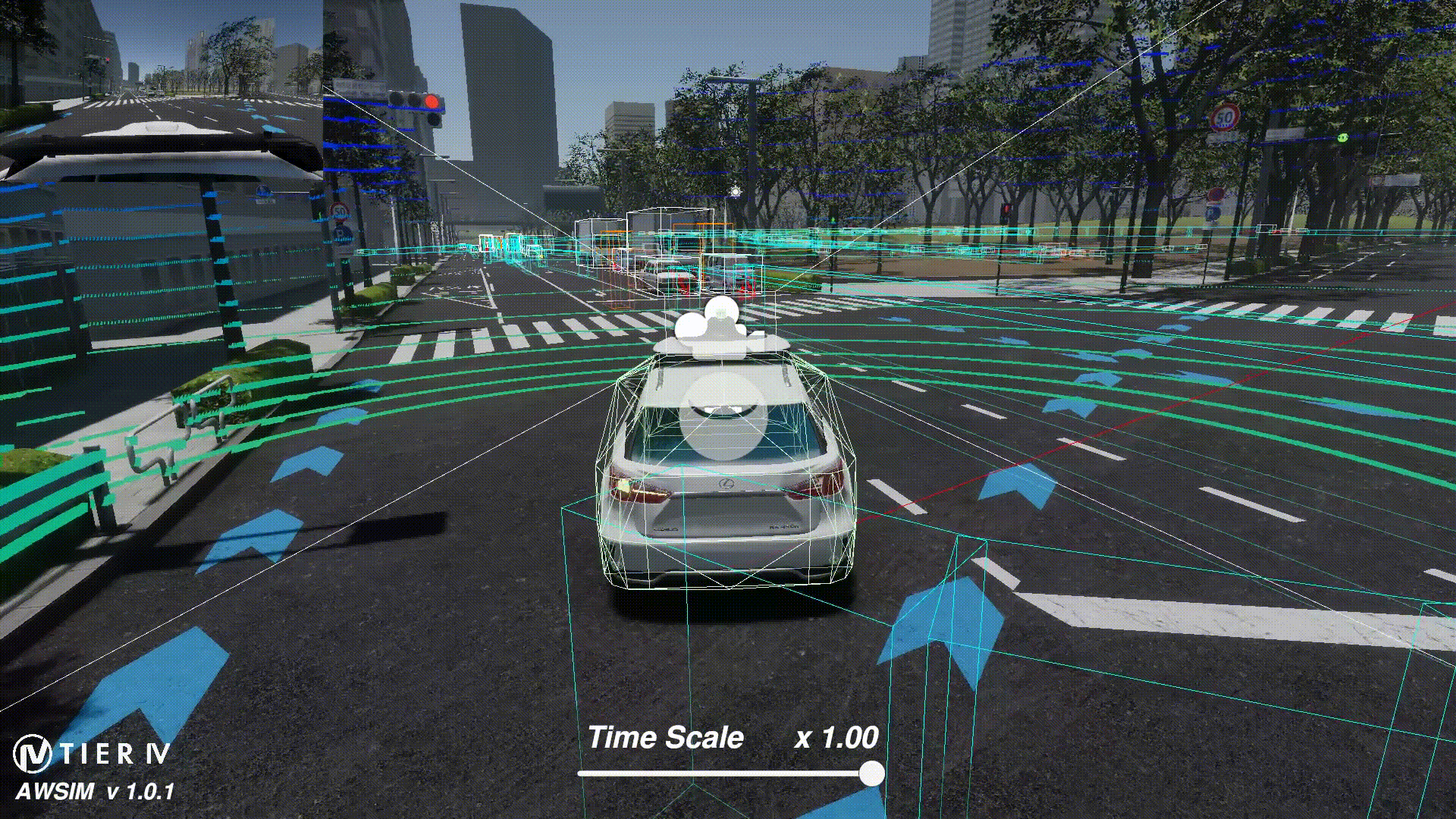この記事では,TIER IVがオープンソースで提供している自動運転シュミレーター「AWSIM」について紹介します.ここでは,入門編を紹介します.
目次
- Nvidia GPUの設定
- Unityを使用しないデモ(Quick Start Demo)
- Unityを使用したチュートリアル(Setup Unity Project)
環境
推奨PCスペック
| OS | Ubuntu 20.04 |
|---|---|
| CPU | 6コア,12スレッド 以上 |
| GPU | RTX2080Ti 以上 |
| Nvidiaドライバー | >=460.27.03 |
Nvidia GPUの設定
すでにNvidiaをインストールし,nvidia-smiが通る方は,飛ばしてください
以下のコマンドでインストール可能なversionが表示されます.recommendと表示されたversionをインストールしていきます
$ ubuntu-drivers devices
以下のサイトでrecommendされたversionと一致するCUDA ToolKitのversionを確認してください.
確認したCUDA Tool Kitのversionをインストールしていきます.下記のサイトで該当するCUDA Toolkitのサイトに遷移し,自分の使用しているOSをクリックしていくと

インストールするためのコマンドが表示されるので,順に沿ってインストールしてください.
インストールが完了したら,以下のコマンドでGPUを認識しているか確認してください.
$ nvidia-smi
この際に以下のエラーが出た方は,
Failed to initialize NVML: Driver/library version mismatch
CUDA等をアンインストールし,先ほど確認したnvidia-diver-versionをインストールすることで nvidia-smiが通るようになると思います.
$ sudo apt purge nvidia* libnvidia*
$ sudo apt install nvidia-driver-{該当するversion}
Unityを使用しないデモ(Quick Start Demo)
localhostの設定
.bashrcの一番下の行などに以下のコードを追加してください.
export ROS_LOCALHOST_ONLY=1
export RMW_IMPLEMENTATION=rmw_cyclonedds_cpp
if [ ! -e /tmp/cycloneDDS_configured ]; then
sudo sysctl -w net.core.rmem_max=2147483647
sudo ip link set lo multicast on
touch /tmp/cycloneDDS_configured
fi
Vulkan Graphics Library のインストール
すでにインストールしている方は,飛ばしてください.
sudo apt install libvulkan1
AWSIMのデモをダウンロード
wgetを使用し,AWSIM.zipをダウンロードし,zipファイルを解凍します.
$ wget https://github.com/tier4/AWSIM/releases/download/v1.0.1/AWSIM_v1.0.1.zip
$ unzip AWSIM_v1.0.1.zip
解凍したファイルを実行可能にします.
chmod +x {解凍したファイル名}
実際に起動する
./{解凍したファイル名}
今回はAutowareについて紹介せずに終わります.
Unityを使用したチュートリアル(Setup Unity Project)
Unityのインストール
$ sudo sh -c 'echo "deb https://hub.unity3d.com/linux/repos/deb stable main" > /etc/apt/sources.list.d/unityhub.list'
$ wget -qO - https://hub.unity3d.com/linux/keys/public | sudo apt-key add -
$ sudo apt update
$ sudo apt-get install unityhub
Unity Hubの最新versionが入ります.(自分は3.3.0)
Unity Hubがうまく起動出来なかった方は,以下のコマンドでversion2.4.6をインストールできます
$ wget https://public-cdn.cloud.unity3d.com/hub/prod/UnityHub.AppImage
$ chmod +x UnityHub.AppImage
$ ./UnityHub.AppImage
#この後に説明するversionのインストール方法
$ ./UnityHub.AppImage unityhub://2021.1.7f1/d91830b65d9b
Unity Hub のセットアップ
はじめに以下のコマンドでAWSIMをダウンロードします.
$ git clone https://github.com/tier4/AWSIM.git
次にUnity Hubを開きます.
右上のInstall Editorをクリックし,download archiveクリックしWebページに遷移します.
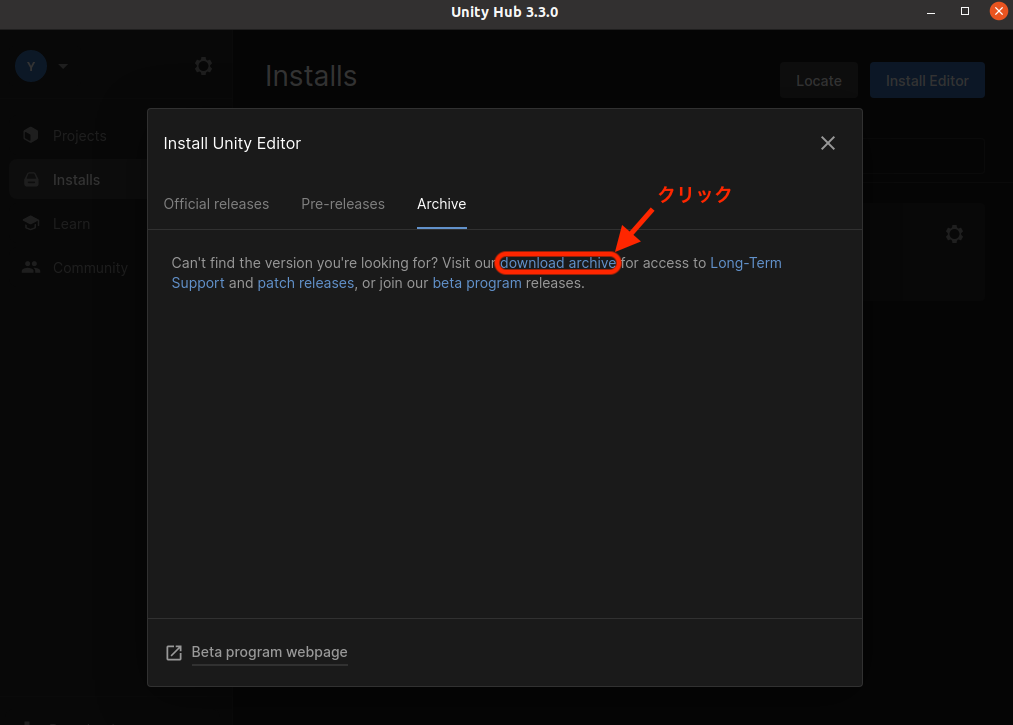
遷移したページからUnity 2021.1.7のversionを探し,Unity Hubを開いてインストールしてください.

インストールが終わり次第,ProjectsのOpenをクリックし,先ほどインストールしたGitHubのリポジトリ(AWSIM)を開き,クリックして実行してください.
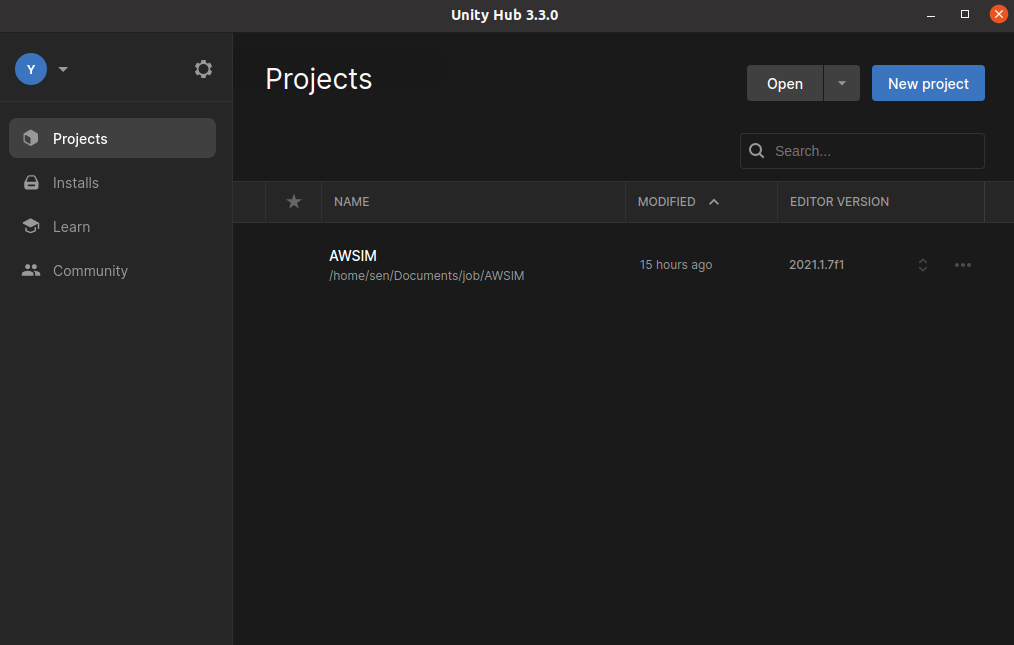
次にJapan_Tokyo_Nishishinjuku.unitypackageをダウンロードします
コマンドで行う方は,wgetでダウンロードしてください
$ wget https://github.com/tier4/AWSIM/releases/download/v1.0.0/Japan_Tokyo_Nishishinjuku.unitypackage
ダウンロードが終わり次第,起動させておいたUnityのAssets -> Import Package -> Custom Package をクリックし,先ほどダウンロードしたJapan_Tokyo_Nishishinjuku.unitypackageを選択し,インポートします.
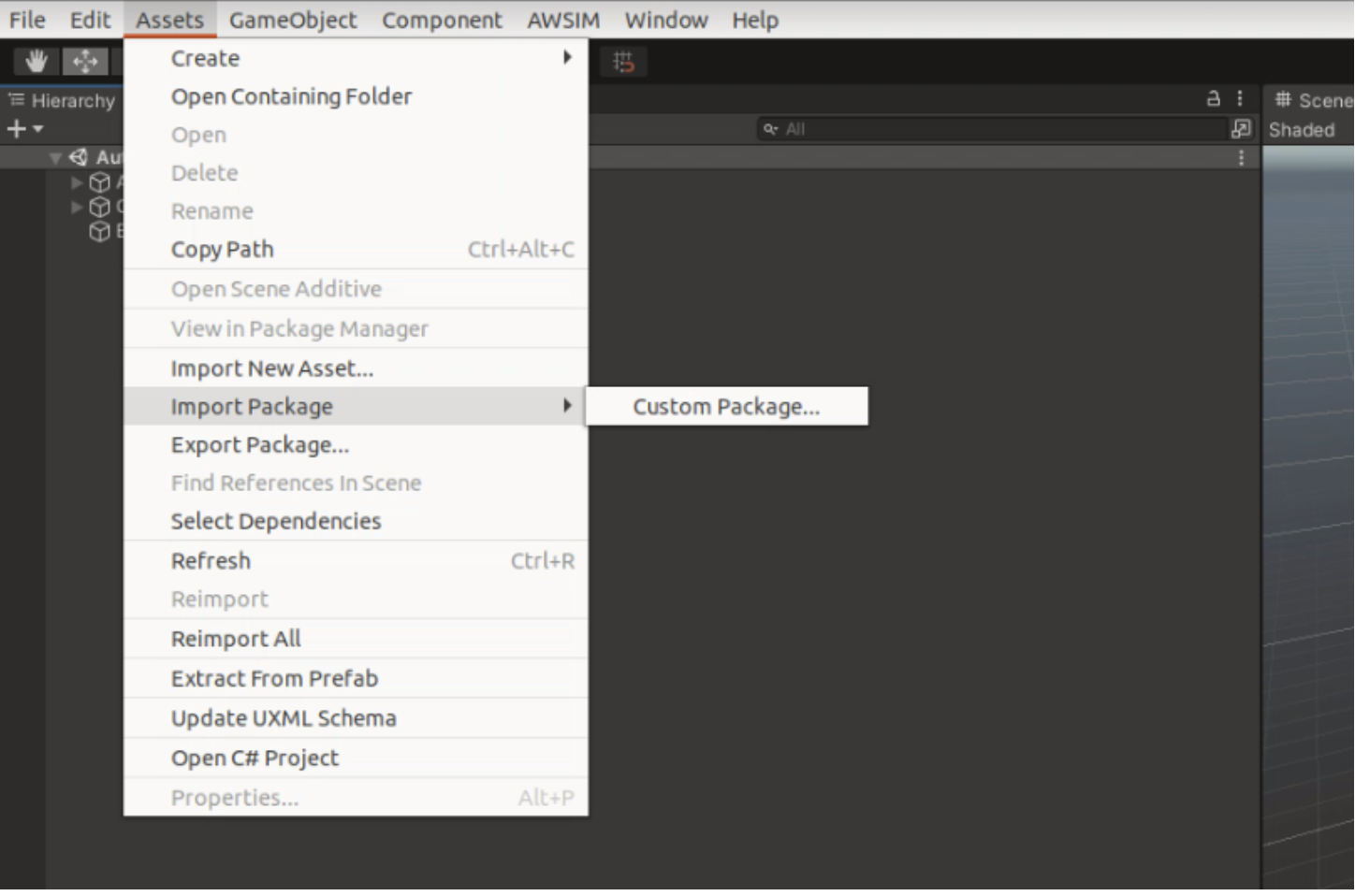
インポートが終了したら,Asset→AWSIM→Scenes→Main→AutowareSimulation(.unity)を選択し,Unityの実行ボタン▶️押します。
実際に車を操作する
車をキーボードで操作するために,以下の画像のように該当箇所にチェックマークを入れてください.
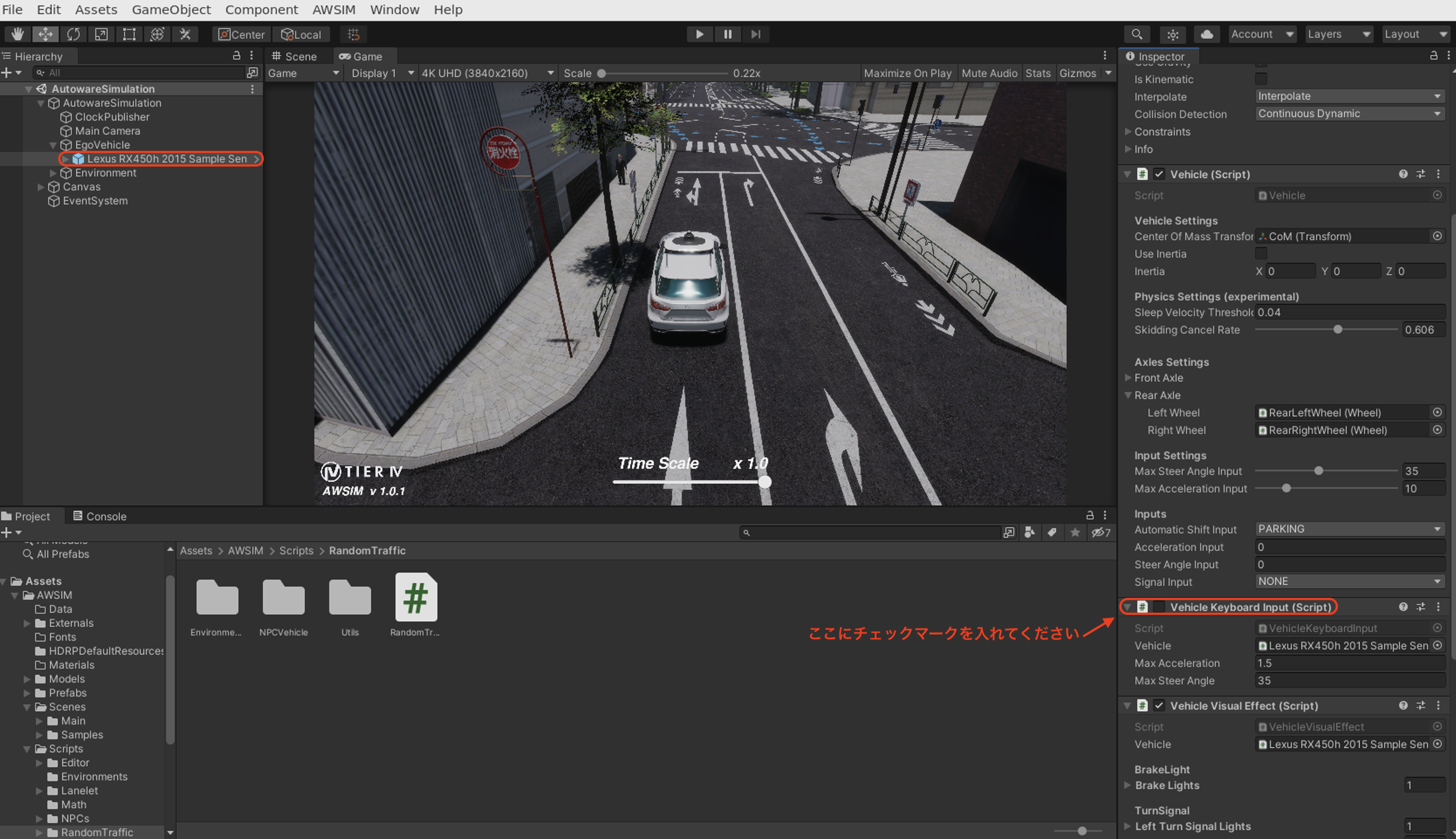
キーバインドのデフォルトは,以下のようになっています.
// ----- key binds -----
// up arrow : Accelerate
// down arrow : Deceleration
// left/right arrow : Steering
// D : Drive gear
// P : Parking gear
// R : Reverse gear
// N : Neutral gear
// 1 : Left turn signal
// 2 : Right turn signal
// 3 : Hazard
// 4 : Turn signal offp
最後まで読んでくださり,ありがとうございました.